Muchos usuarios de ordenadores suelen sufrir el problema de que este disco está protegido contra escritura, lo que por supuesto es un problema común y al mismo tiempo se considera una ventaja, ya que la protección contra escritura hace que la memoria flash o la tarjeta SD estén a salvo de cualquier cambio. que ocurre o formateado (formateo) Para protegerlo del paso de virus a él, pero a veces esta función se activa automáticamente en el flash, donde el usuario se encuentra de repente cuando quiere agregar un archivo o formatear el flash, recibe un error mensaje "El disco está protegido contra escritura", por lo que no puede hacer nada más que explorar los archivos almacenados en este disco.
Antes de proceder a repasar la solución básica y altamente efectiva para superar el problema, hay algunos pasos iniciales que se deben revisar, como asegurarse de que el botón encargado de detener/encender la escritura en el flash no esté activado si está disponible en en segundo lugar, asegúrese de que la memoria flash tenga suficiente espacio para transferir el archivo que desea almacenar en la unidad flash.
En tercer lugar, verifique la flash con el programa de protección para asegurarse de que esté libre de virus, también asegúrese de que el sistema de archivos en la flash sea FAT32, y si no lo encuentra, consulte el tema La diferencia entre formatos con FAT, FAT32, NTFS, REFS, exFAT Para aprender cómo cambiarlo a FAT32… Si ha verificado estas cosas y aún enfrenta el problema, siga esta solución.
Abra la ventana Ejecutar presionando el botón del logotipo de Windows + la letra R en el teclado juntos para mostrarle la ventana, donde comienza a escribir un comandoregeditAl hacer clic en el botón Aceptar, accederá directamente a la ventana del Editor del Registro, y aquí comenzará a moverse a la siguiente ruta:
HKEY_LOCAL_MACHINESYSTEMCurrentControlSetControlStorageDevicePolicies
Después de acceder al archivo StorageDevicePolicies, desde el lado derecho, haga doble clic en la clave WriteProtect, donde ajustamos su valor a 0 en lugar de 1 y presionamos OK. Y luego quite el flash y luego vuelva a instalarlo para encontrar que el problema se ha resuelto.
Puede notar cuando sigue el paso anterior que el Editor del Registro no tiene un archivo StorageDevicePolicies de forma predeterminada, pero no se preocupe por esto, ya que puede crear este archivo y agregarle la clave y modificar el valor, pero para hacerlo corto y en lugar de hacerlo usted mismo puede descargar Este archivo Luego lo descomprimes para extraer el archivo de registro, solo le darás clic dos veces, luego Sí, luego Aceptar, y se agregará el archivo y la Clave modificará el valor directamente, y luego podrás verificar que el problema está resuelto en la memoria flash.
A veces, este problema también se encontrará con la tarjeta SD, pero no al agregar y almacenar archivos, sino al formatear o formatear la tarjeta de memoria después de insertarla en el lector de tarjetas e insertarla en la computadora portátil. La solución a este problema es muy sencilla, ya que no necesitamos programas ni modificaciones en la configuración de la tarjeta. Simplemente continúe con el siguiente paso.
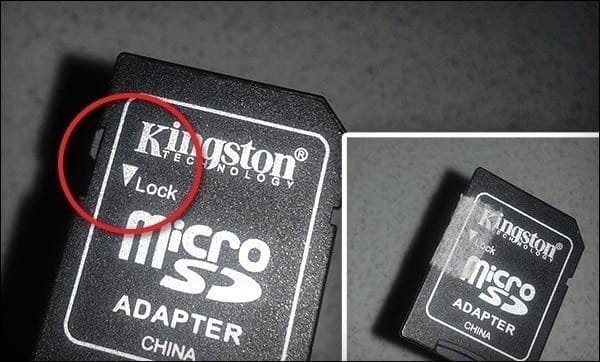
Lo único que tienes que hacer es verificar que el botón lateral del lector de tarjetas no esté dirigido hacia el cierre de la escritura, luego colocas un pequeño trozo de cinta adhesiva sobre este botón evitando el contacto con los pines del lector, y luego lo colocas en la entrada designada en la computadora portátil y notará que la tarjeta SD se lee normalmente mientras oculta el problema de que el disco está protegido contra escritura cuando desea formatearlo.








شكرا لك
excelente explicacion sigue asi